其实最早接触OpenCV是很久很久之前的事了,大概在2013年的5,6月份,当时还是个菜逼(虽然现在也是个菜逼),在那一段时间,学了一段时间的android(并不算学,一个月都不到),之后再也没接触android,而是一直在接触java web。那次接触OpenCV是因为一个学长的毕业设计,这次接触OpenCV是因为自己的毕业设计。2013年那年技术太菜,ndk环境都搭不好,当初还是eclipse环境,一直按照网上的教程去搭,下什么cygwin,简直就是个坑,网上的文章转来转去,都是过时的。后来一个机会看到了google官方的一个文档,就像发现了新大陆一样,发现ndk环境根本不需要装cygwin,装了你就坑了,装这个东西有好多G呢,时间浪费不说,简直误人子弟啊。后来在那年7月写下一篇博客
这段时间在填自己毕业设计的坑,要用到OpenCV,首先得下载到sdk吧,这个从官网上下载就好了
OpenCV for Android
注意下载的是OpenCV for android。当前版本是3.0
解压后,里面的内容如下
samples目录下是样例代码,sdk目录下是我们需要用到的java层和jni层的代码。apk目录是manager的apk安装包
其实OpenCV最简单的使用方式是使用manager,也就是使用apk目录下的安装包,安装对应的apk,将java层代码导入,使用OpenCVLoader.initAsync()加载库,之后你就可以直接用java代码调用Opencv相关的功能了。
但是这种方式除了安装我们自己的apk还需要安装上面提到的manager的apk,用户体验十分不好,不推荐使用,本文的三种方式将完全脱离这个manager的apk。
本文下面的三种方式的内容参考自文章 OpenCV4Android释疑: 透析Android以JNI调OpenCV的三种方式(让OpenCVManager永不困扰)
本篇文章使用android studio作为开发环境,由于实验性的构建工具对ndk支持还不好,所以使用旧的构建方式,在原来写的一篇博客基础上修改即可android studio下ndk开发
这正式介绍三种方式之前,我们需要做一些前期准备。
首先新建一个项目,将OpenCV中sdk目录下的native目录拷到项目根目录
然后新建Jni目录
在里面新建两个文件
编辑gradle.properties文件,增加下面的属性使用旧版的ndk功能(不添加会使用实验性的ndk构建工具)
android.useDeprecatedNdk=true在local.properties文件中配置ndk目录
ndk.dir=D\:\\AndroidSDK\\sdk\\ndk-bundle编辑build.gradle,在android节点中增加下面的代码
sourceSets.main.jni.srcDirs = []
//禁止自带的ndk功能
sourceSets.main.jniLibs.srcDirs = ['src/main/libs','src/main/jniLibs']
//重定向so目录为src/main/libs和src/main/jniLibs,原来为src/main/jniLibs
task ndkBuild(type: Exec, description: 'Compile JNI source with NDK') {
Properties properties = new Properties()
properties.load(project.rootProject.file('local.properties').newDataInputStream())
def ndkDir = properties.getProperty('ndk.dir')
if (org.apache.tools.ant.taskdefs.condition.Os.isFamily(org.apache.tools.ant.taskdefs.condition.Os.FAMILY_WINDOWS)) {
commandLine "$ndkDir/ndk-build.cmd", '-C', file('src/main/jni').absolutePath
} else {
commandLine "$ndkDir/ndk-build", '-C', file('src/main/jni').absolutePath
}
}
tasks.withType(JavaCompile) {
compileTask -> compileTask.dependsOn ndkBuild
}
task ndkClean(type: Exec, description: 'Clean NDK Binaries') {
Properties properties = new Properties()
properties.load(project.rootProject.file('local.properties').newDataInputStream())
def ndkDir = properties.getProperty('ndk.dir')
if (org.apache.tools.ant.taskdefs.condition.Os.isFamily(org.apache.tools.ant.taskdefs.condition.Os.FAMILY_WINDOWS)) {
commandLine "$ndkDir/ndk-build.cmd",'clean', '-C', file('src/main/jni').absolutePath
} else {
commandLine "$ndkDir/ndk-build",'clean', '-C', file('src/main/jni').absolutePath
}
}
clean.dependsOn 'ndkClean'在之前新建的Application.mk中增加下面的内容
APP_STL := gnustl_static
APP_CPPFLAGS := -frtti -fexceptions
APP_ABI := armeabi armeabi-v7a
APP_PLATFORM := android-8
在Android.mk中增加下面的内容
LOCAL_PATH := $(call my-dir)
include $(CLEAR_VARS)
OpenCV_INSTALL_MODULES := on
OpenCV_CAMERA_MODULES := off
OPENCV_LIB_TYPE :=STATIC
ifeq ("$(wildcard $(OPENCV_MK_PATH))","")
include ..\..\..\..\native\jni\OpenCV.mk
else
include $(OPENCV_MK_PATH)
endif
LOCAL_MODULE := OpenCV
LOCAL_SRC_FILES :=
LOCAL_LDLIBS += -lm -llog
include $(BUILD_SHARED_LIBRARY)
这时候,使用gradle构建一下,如果能成功构建出so,说明配置没问题,如下图,点击as右侧的gradle展开,双击ndkBuild进行构建
下面开始讲第一种方法,纯jni层的代码,该方法基于上面的所有步骤,为静态链接库
声明java层的native方法
public class OpenCVHelper {
static {
System.loadLibrary("OpenCV");
}
public static native int[] gray(int[] buf, int w, int h);
}
使用javah命令生成头文件,内容如下
/* DO NOT EDIT THIS FILE - it is machine generated */
#include <jni.h>
/* Header for class cn_edu_zafu_opencv_OpenCVHelper */
#ifndef _Included_cn_edu_zafu_opencv_OpenCVHelper
#define _Included_cn_edu_zafu_opencv_OpenCVHelper
#ifdef __cplusplus
extern "C" {
#endif
/*
* Class: cn_edu_zafu_opencv_OpenCVHelper
* Method: gray
* Signature: ([III)[I
*/
JNIEXPORT jintArray JNICALL Java_cn_edu_zafu_opencv_OpenCVHelper_gray
(JNIEnv *, jclass, jintArray, jint, jint);
#ifdef __cplusplus
}
#endif
#endif
新建cpp文件,实现对应的方法,就是灰度处理
#include "cn_edu_zafu_opencv_OpenCVHelper.h"
#include <stdio.h>
#include <stdlib.h>
#include <opencv2/opencv.hpp>
using namespace cv;
extern "C" {
JNIEXPORT jintArray JNICALL Java_cn_edu_zafu_opencv_OpenCVHelper_gray(
JNIEnv *env, jclass obj, jintArray buf, int w, int h);
JNIEXPORT jintArray JNICALL Java_cn_edu_zafu_opencv_OpenCVHelper_gray(
JNIEnv *env, jclass obj, jintArray buf, int w, int h) {
jint *cbuf;
cbuf = env->GetIntArrayElements(buf, JNI_FALSE );
if (cbuf == NULL) {
return 0;
}
Mat imgData(h, w, CV_8UC4, (unsigned char *) cbuf);
uchar* ptr = imgData.ptr(0);
for(int i = 0; i < w*h; i ++){
//计算公式:Y(亮度) = 0.299*R + 0.587*G + 0.114*B
//对于一个int四字节,其彩色值存储方式为:BGRA
int grayScale = (int)(ptr[4*i+2]*0.299 + ptr[4*i+1]*0.587 + ptr[4*i+0]*0.114);
ptr[4*i+1] = grayScale;
ptr[4*i+2] = grayScale;
ptr[4*i+0] = grayScale;
}
int size = w * h;
jintArray result = env->NewIntArray(size);
env->SetIntArrayRegion(result, 0, size, cbuf);
env->ReleaseIntArrayElements(buf, cbuf, 0);
return result;
}
}之后,需要将cpp文件编译进去,在Andorid.mk文件中加入
LOCAL_SRC_FILES := cn_edu_zafu_opencv_OpenCVHelper.cpp然后在java层写个测试方法测试一下是否进行灰度化了
Bitmap bitmap = ((BitmapDrawable) getResources().getDrawable(
R.drawable.ic)).getBitmap();
int w = bitmap.getWidth(), h = bitmap.getHeight();
int[] pix = new int[w * h];
bitmap.getPixels(pix, 0, w, 0, 0, w, h);
int [] resultPixes=OpenCVHelper.gray(pix,w,h);
Bitmap result = Bitmap.createBitmap(w,h, Bitmap.Config.RGB_565);
result.setPixels(resultPixes, 0, w, 0, 0,w, h);
img.setImageBitmap(result);运行效果如下,灰度化后的结果
上面的这种方法生成的so库的大小见下图,大约有1.4M左右
第二种方法也是纯jni的,但是是动态链接库,在第一种基础上,修改Android.mk文件为
LOCAL_PATH := $(call my-dir)
include $(CLEAR_VARS)
OpenCV_INSTALL_MODULES := on
OpenCV_CAMERA_MODULES := off
OPENCV_LIB_TYPE := SHARED
ifeq ("$(wildcard $(OPENCV_MK_PATH))","")
include ..\..\..\..\native\jni\OpenCV.mk
else
include $(OPENCV_MK_PATH)
endif
LOCAL_MODULE := OpenCV
LOCAL_SRC_FILES := cn_edu_zafu_opencv_OpenCVHelper.cpp
LOCAL_LDLIBS += -lm -llog
include $(BUILD_SHARED_LIBRARY)
注意上面的OPENCV_LIB_TYPE属性的改动,从STATIC改为了SHARED,这时候再用ndkBuild一下,你会发现会输出一些警告以及一部分红色的内容
生成的so库的大小为310k,小了好几倍
这时候如果你直接取运行程序,会报错误
原因是我们使用的是动态库加载方式,还需要将依赖的so加进去,这个so就是图中的libopencv_java3.so,他在我们的最开始加到项目里的native目录中
将它拷到我们的jniLibs目录中去,这里只拷贝armeabi和armeabi-v7a中的,至于其他的按需拷贝
这时候运行就不会报错了。
既然我们使用了动态链接库,那么我们同样也可以使用java层的接口,优点是java开发速度相对快一点。第三种方法在第二种方法基础上,使用纯java层代码进行处理。
在此之前,我们需要将sdk目录中的java代码拷到项目中去
但是org.opencv.engine包中是一个aidl,我们需要将它剪贴到aidl目录中去,就像这样子
最后还有一个资源文件attrs.xml,拷过来
build一下项目,不出意外应该会报错,这时候找到该类,引入自己的R文件包就可以了
再次build应该就不会有什么问题了。
java层的测试方法
OpenCVLoader.initDebug();
Mat rgbMat = new Mat();
Mat grayMat = new Mat();
Bitmap srcBitmap = BitmapFactory.decodeResource(getResources(), R.drawable.ic);
Bitmap grayBitmap = Bitmap.createBitmap(srcBitmap.getWidth(), srcBitmap.getHeight(), Bitmap.Config.RGB_565);
Utils.bitmapToMat(srcBitmap, rgbMat);//convert original bitmap to Mat, R G B.
Imgproc.cvtColor(rgbMat, grayMat, Imgproc.COLOR_RGB2GRAY);//rgbMat to gray grayMat
Utils.matToBitmap(grayMat, grayBitmap); //convert mat to bitmap
img.setImageBitmap(grayBitmap);注意使用OpenCVLoader.initDebug();进行初始化而不是使用OpenCVLoader.initAsync()
这种方法的特点是处理都在java层,不怎么会涉及jni层的代码,除非java层完成不了的工作会转移到jni层去。
三种方法各有各的优点,根据自己的情况进行选择。
- 如果c++特别好的,建议使用第一种方法
- 如果更习惯java代码的,并且java层的函数都能进行处理的,建议选择第三种方法
- 第二种方法建议在第三种方法不满足条件的情况下进行辅助使用,因为使用了第三种方法的前提是使用第二种方法的动态链接库。
最后附上源码










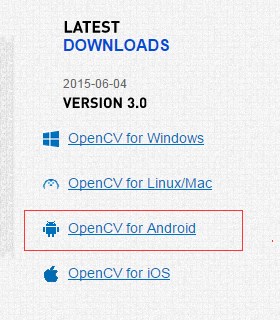
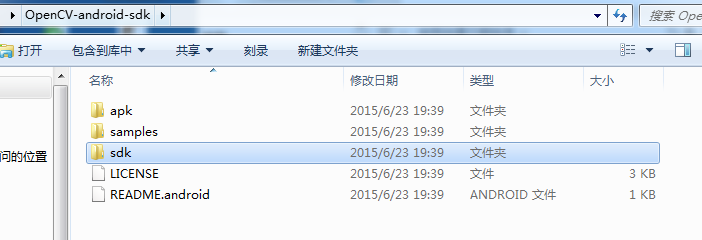
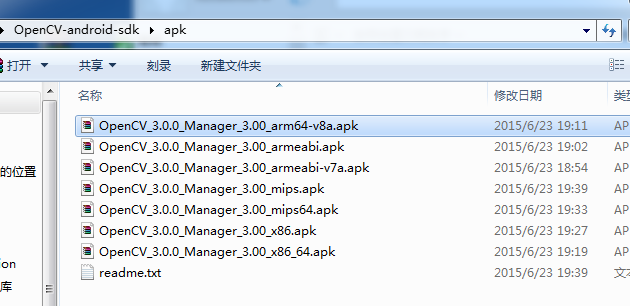
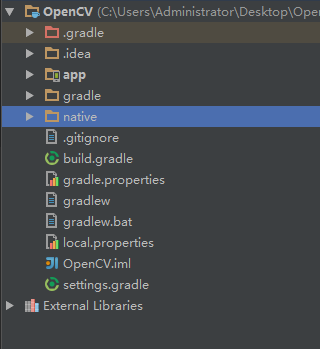
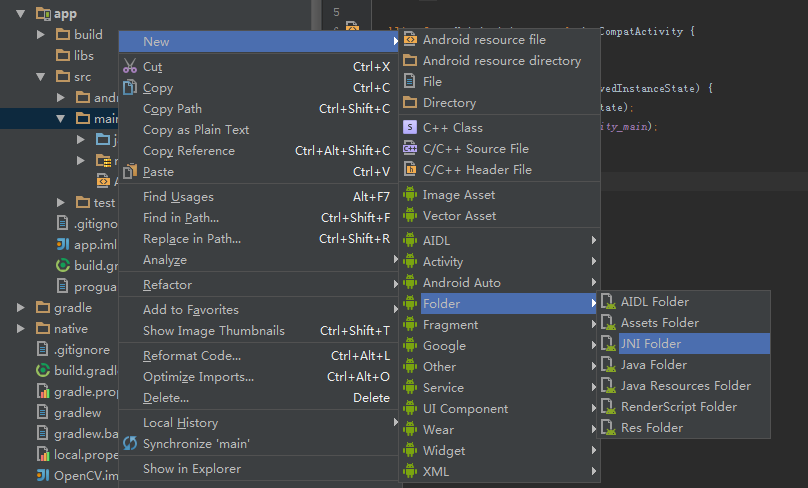
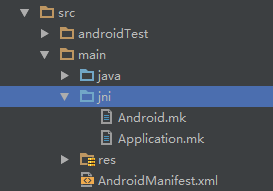
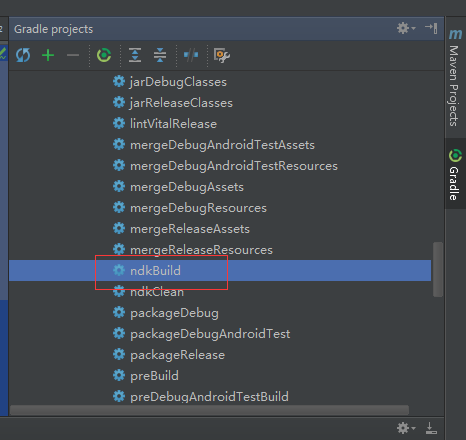

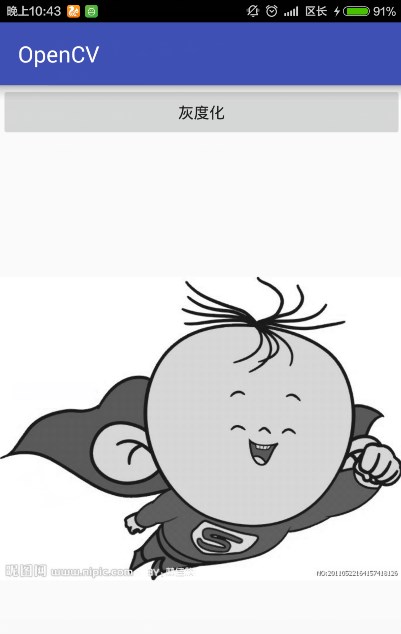

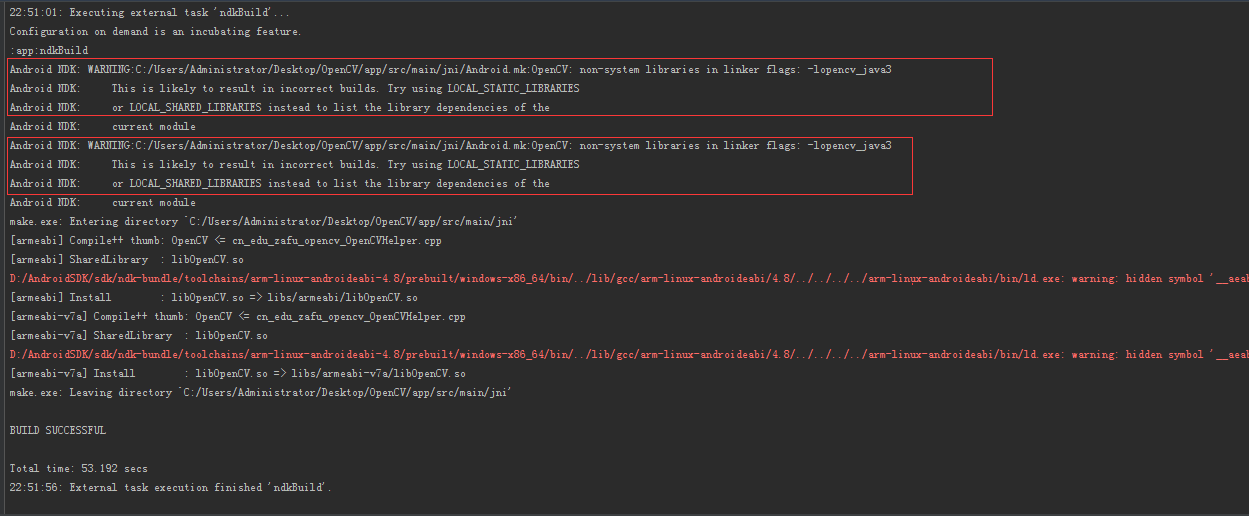

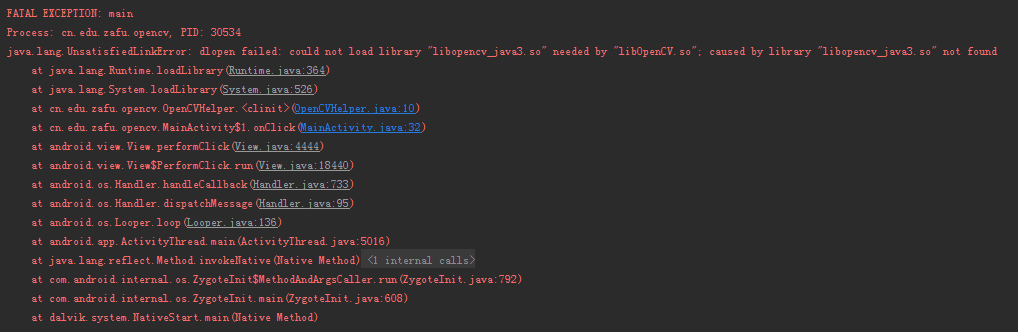
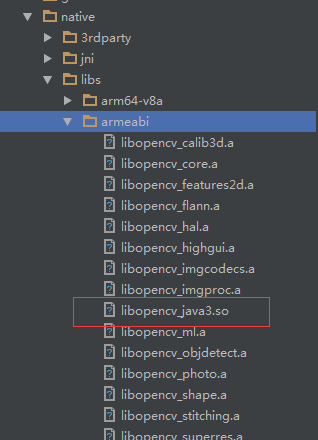
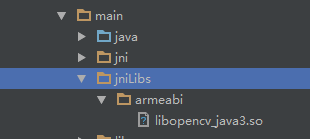
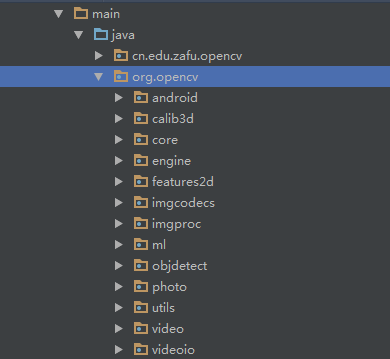
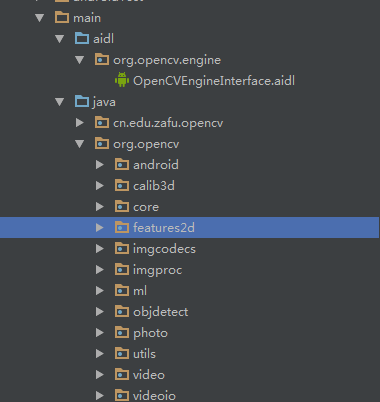
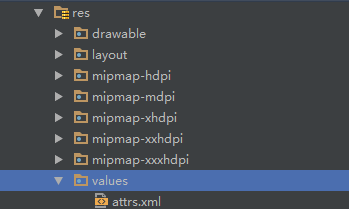















 419
419

 被折叠的 条评论
为什么被折叠?
被折叠的 条评论
为什么被折叠?








